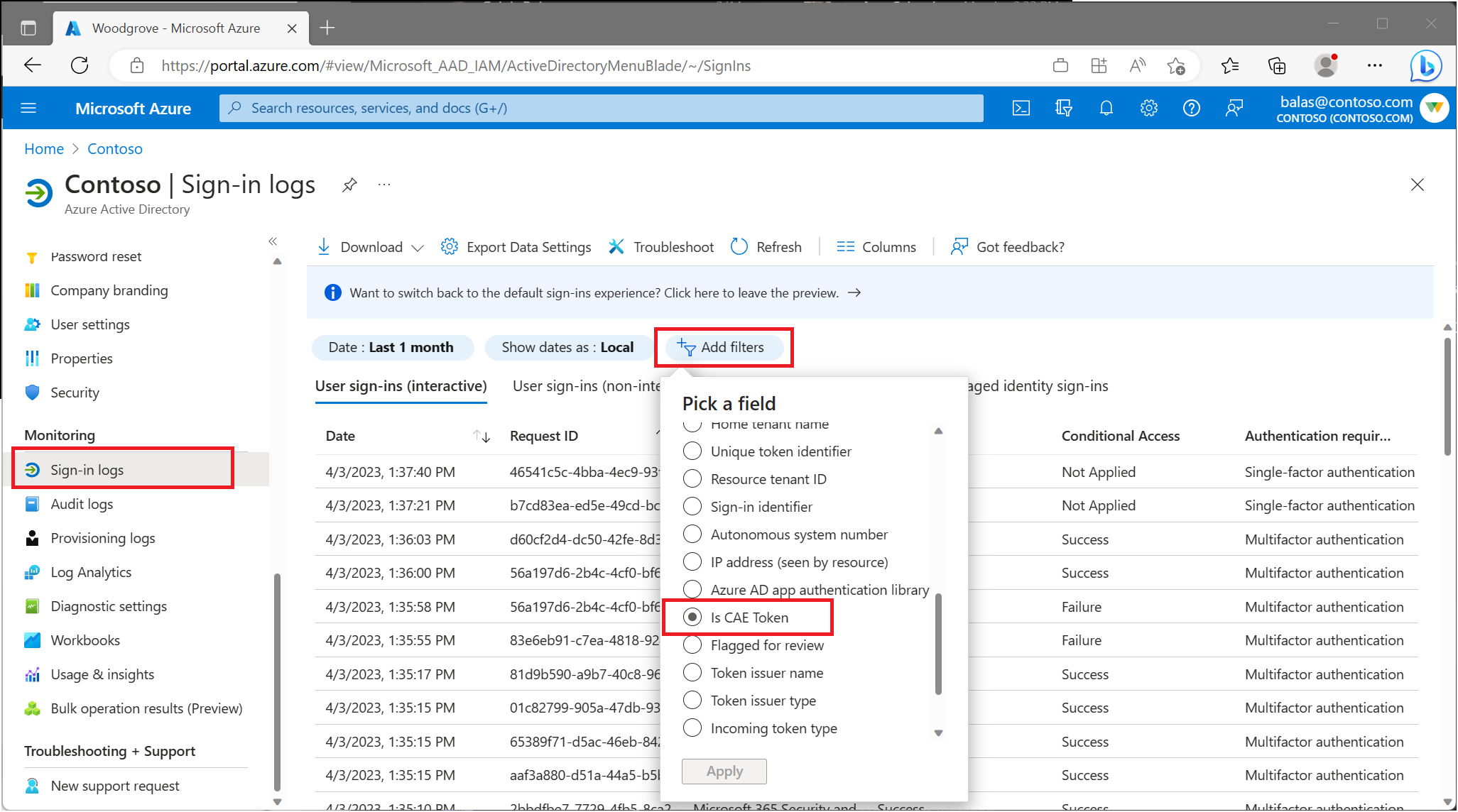Résoudre les problèmes rencontrés avec la fonctionnalité Évaluation continue de l’accès
Les administrateurs peuvent surveiller et dépanner les événements de connexion où l’évaluation continue de l’accès (CAE) est appliquée de plusieurs manières.
Rapports de l’évaluation continue de l’accès relatifs aux connexions
Les administrateurs peuvent superviser les connexions utilisateur où l’évaluation continue de l’accès (CAE) est appliquée. Ces informations se trouvent dans les journaux de connexion Microsoft Entra :
- Connectez-vous au centre d’administration Microsoft Entra au moins en tant que Lecteur de sécurité.
- Accédez à Identité>Surveillance et intégrité>Journaux d’activité de connexion.
- Appliquez le filtre Est un jeton CAE.
À partir de là, les administrateurs obtiennent des informations sur les événements de connexion de leurs utilisateurs. Sélectionnez une connexion pour voir les détails de la session, comme les stratégies d’accès conditionnel appliquées et si l’évaluation continue de l’accès est activée.
Il existe plusieurs requêtes de connexion pour chaque authentification. Certains sont sous l’onglet interactif, tandis que d’autres se trouvent sous l’onglet non interactif. L’évaluation continue de l’accès est marqué avec la valeur true uniquement pour l’une des requêtes, et elle peut être sous l’onglet interactif ou l’onglet non interactif. Les administrateurs doivent consulter les deux onglets afin de vérifier si l’évaluation continue de l’accès est activée ou non pour l’authentification de l’utilisateur.
Recherche de tentatives de connexion spécifiques
Les journaux de connexion contiennent des informations sur les événements de réussite et d’échec. Utilisez des filtres pour affiner votre recherche. Par exemple, si un utilisateur s’est connecté à Teams, utilisez le filtre Application et définissez-le sur Teams. Les administrateurs devront peut-être vérifier les connexions à partir des onglets interactif et non interactif pour localiser la connexion spécifique. Pour affiner la recherche, les administrateurs peuvent appliquer plusieurs filtres.
Classeurs de l’évaluation continue de l’accès
Le classeur des insights de l’évaluation continue de l’accès permet aux administrateurs de visualiser et de surveiller les insights de l’évaluation continue de l’accès relatifs à l’utilisation de leurs locataires. Le tableau affiche les tentatives d’authentification avec des incompatibilités d’adresses IP. Ce classeur est accessible en tant que modèle sous la catégorie Accès conditionnel.
Accès au modèle de classeur de l’évaluation continue de l’accès
L’intégration de Log Analytics doit être terminée avant l’affichage des classeurs. Pour plus d’informations sur la diffusion en continu des journaux de connexion Microsoft Entra vers un espace de travail Log Analytics, consultez l’article Intégrer des journaux Microsoft Entra avec aux journaux d’activité Azure Monitor.
- Connectez-vous au centre d’administration Microsoft Entra au moins en tant que Lecteur de sécurité.
- Accédez à Identité>Surveillance et intégrité>Classeurs.
- Sous Modèles publics, recherchez Insights de l’évaluation continue de l’accès.
Le classeur Insights de l’évaluation continue de l’accès contient le tableaux suivant :
Incompatibilité potentielle d’adresse IP entre Microsoft Entra ID et le fournisseur de ressources
Le tableau Incompatibilité potentielle d’adresse IP entre Microsoft Entra ID et le fournisseur de ressources permet aux administrateurs d’examiner les sessions où l’adresse IP détectée par Microsoft Entra ID ne correspond pas à l’adresse IP détectée par le fournisseur de ressources.
Ce tableau du classeur fait la lumière sur ces scénarios en affichant les adresses IP respectives et en indiquant si un jeton CAE a été émis pendant la session.
Insights d’évaluation d’accès continu par connexion
Les insights d’évaluation d’accès continu par page de connexion dans le classeur connectent plusieurs requêtes à partir des journaux de connexion et affichent une requête unique lorsqu’un jeton CAE a été émis.
Ce classeur peut être utile, par exemple, lorsqu’un utilisateur ouvre Outlook sur son bureau et tente d’accéder aux ressources à l’intérieur d’Exchange Online. Cette action de connexion peut être mappée à plusieurs requêtes de connexion interactives et non interactives dans les journaux, ce qui rend difficile le diagnostic des problèmes.
Configuration de l’adresse IP
Votre fournisseur d’identité et vos fournisseurs de ressources peuvent voir des adresses IP différentes. Cette incompatibilité peut se produire dans les cas suivants :
- Votre réseau implémente le tunneling fractionné.
- Votre fournisseur de ressources utilise une adresse IPv6 et Microsoft Entra ID utilise une adresse IPv4.
- En raison des configurations réseau, Microsoft Entra ID voit une adresse IP du client et votre fournisseur de ressources en voit une autre.
Si ce scénario existe dans votre environnement, afin d’éviter les boucles infinies, Microsoft Entra ID émet un jeton CAE d’une heure et n’applique pas le changement de localisation de client pendant cette période d’une heure. Même dans ce cas, la sécurité est améliorée par rapport aux jetons traditionnels d’une heure, car nous continuons d’évaluer les autres événements en plus des événements de changement d’emplacement de client.
Les administrateurs peuvent afficher les enregistrements filtrés par plage horaire et par application. Les administrateurs peuvent comparer le nombre d’adresses IP incompatibles détectées avec le nombre total de connexions au cours d’une période donnée.
Pour débloquer des utilisateurs, les administrateurs peuvent ajouter des adresses IP spécifiques à un emplacement nommé approuvé.
- Connectez-vous au Centre d’administration de Microsoft Entra en tant qu’administrateur d’accès conditionnel.
- Accédez à Protection>Accès conditionnel>Emplacement nommé. Ici, vous pouvez créer ou mettre à jour des emplacements IP approuvés.
Notes
Avant d’ajouter une adresse IP en tant qu’emplacement nommé approuvé, vérifiez que l’adresse IP appartient bien à l’organisation visée.
Pour plus d’informations sur les emplacements nommés, consultez l’article Utilisation de la condition d’emplacement.